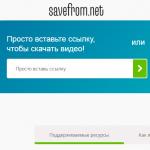От правильной и своевременной оптимизации работы устройства на базе ОС Android зависит не только его работоспособность, но даже долговечность. Кроме того, разумное использование оперативной памяти помогает справиться с такими насущными проблемами, как, например, зависания. Почему устройство начинает тормозить и греться? Как оптимизировать свой телефон или планшет на Андроид самостоятельно, что делать, чтобы ускорить работу и какие способы действительно действенны? Давайте узнаем!
Почему тормозит устройство на Android?
Прежде чем перейти непосредственно к решению проблем, стоит указать на их причины. Зная о том, что мешает нормальной работе вашего устройства, вы сможете предотвратить проявление негативных факторов в будущем. Обратите внимание, что не все из нижеперечисленного может относиться конкретно к вашему случаю. Поэтому проблемы в перечне приведены в порядке уменьшения частоты появления.
Обратите внимание, что первые две проблемы требуют первоочередного решения. Даже если устройство работает более-менее нормально, рано или поздно оно начнет тормозить именно из-за загруженности памяти. Рассмотрим подробно, как справиться с этими проблемами и другими описанными.
Как оптимизировать работу телефона, смартфона или планшета?
 Как оптимизировать Андроид-устройство?
Как оптимизировать Андроид-устройство?
Итак, приступим к процессу оптимизации. Чтобы сделать все правильно и не привнести в работу устройства ненужных изменений, выполняйте действия в указанном порядке. Если какой-либо способ помог, можете не прибегать к последующим. Однако ознакомиться со всем списком имеет смысл, чтобы в будущем вы могли быстро и без лишних проблем оптимизировать свое устройство.
Очистка физической памяти
Физическая память - это все файлы, которые хранятся на устройстве или съемных носителях. Первое, на что нужно обратить внимание, если ваш телефон или планшет начал тормозить - количество занятой памяти. Причем речь идет как о внутреннем объеме, так и об SD-картах.
 Очистка физической памяти
Очистка физической памяти
Чем больше памяти занято, тем больше времени занимает синхронизация файлов, подгрузка данных, загрузка приложений и т. д. Если же на карте памяти находится слишком много файлов, операционная система затрачивает много ресурсов, чтобы загрузить информацию об их содержимом. Все это делается для удобства пользователя: так вы можете получить доступ к данным моментально. Однако ясно, что на такие действия уходит много процессорного времени. Например, если вы слушаете музыку, плеер подгружает информацию обо всех композициях сразу. Как следствие, телефон тормозит и зависает.
Прежде чем приступить к очистке физической памяти, нужно минимизировать ее заполнение. Если у вас есть SD-карта, установите на нее путь сохранения файлов таких приложений, как браузер, «Камера», «Диктофон», Skype или Viber (ниже приведен пример настройки браузера «Интернет»). Ранее говорилось, что и карты памяти потребляют ресурсы устройства. Однако использование внутренней памяти телефона гораздо более критично сказывается на его быстродействии.
Фотогалерея: как установить сохранение скачанных в браузере файлов на карту памяти?
Шаг 1 Шаг 2 Шаг 3 Шаг 4 Шаг 5 Шаг 6
После того как указанные настройки выполнены, нужно избавиться от ненужных файлов. Такими файлами могут быть те, которые вы давно не использовали. Например, наскучивший альбом какой-то группы или книга, которую не хочется читать. Если вам жаль расставаться со своими данными, необязательно их удалять. Можете просто переместить их на компьютер или в облачное хранилище (к примеру, в «Google Диск»).
Не удаляйте папки и файлы, если вы не знаете их предназначения, так как они могут содержать важную системную информацию.
Имеет смысл переместить установленные приложения на карту памяти. Таким образом, весь их кэш, а также некоторые файлы не будут загромождать столь малую память самого устройства. Чтобы сделать это, перейдите в «Настройки» и найдите пункт «Приложения». Далее, нажмите на «Диспетчер приложений». Перед вами откроется список всех установленных на устройстве программ. Каждую программу нужно будет переместить отдельно. Просто щелкните на ее названии и перенастройте пункт «Память», как это показано на скриншотах ниже.
Фотогалерея: перемещение установленных приложений на карту памяти
Шаг 1 Шаг 2 Шаг 3 Шаг 4 Шаг 5
Очистка оперативной памяти
Оперативная память - это ресурс, который используется активными приложениями. Чем больше приложений у вас установлено, тем больше оперативной памяти будет занято. Даже если некоторые программы вы давно не запускали, они продолжают фоновую работу в «замороженном» виде (такова особенность ОС Android). Логично, что для освобождения оперативной памяти нужно удалить ненужные приложения.
 Очистка оперативной памяти
Очистка оперативной памяти
Первым делом, удалите игры. Если вам не хочется отказываться от них полностью, скачайте что-нибудь небольшое (вроде небезызвестной «2048»). Чем мощнее графическая составляющая в игре, тем больше памяти (и других ресурсов) она требует. Даже в выключенном состоянии приложения будут загружать некоторые данные, как только вы включите интернет-соединение.
Также стоит избавиться от приложений, оставленных «на всякий случай». Например, если вы давно не смотрели на телефоне или планшете фильмы, удалите видеоплейер. В конце концов, его всегда можно скачать заново, если что.
Если вы удалили все приложения, которые считали ненужными, но устройство все равно подтормаживает, обратитесь к встроенной системе очистки. Это некая программа, которую производители обычно загружают по умолчанию (название может отличаться, например, «Очистка памяти» или «Очистить»). Если у вас такой нет, оперативную память можно очистить вручную.
Перейдите в «Настойки» -> «Приложения» -> «Работающие». Вы увидите список запущенных программ. Зайдите в любую из них и нажмите «Остановить».
 Остановите работу некоторых программ
Остановите работу некоторых программ
Помимо прочего, можно использовать специальные программы для очистки оперативной памяти, но о них мы поговорим позже.
Большое количество виджетов на экране, анимированные «живые» обои и прочие графические излишества негативно сказываются на работе операционной системы. Конечно, это красиво и удобно. Но каждый такой элемент требует оперативной памяти, процессорного времени, а также ресурсов графического процессора (который принято называть видеокартой).
 Избавьтесь от лишних виджетов
Избавьтесь от лишних виджетов
Таким образом, даже самый мощный телефон или планшет может начать тормозить только из-за виджетов и живых обоев. Откажитесь от них, оставьте только самые необходимые.
Удаление ненужных служб и приложений для ускорения работы процессора
Если ничего из предложенного выше не помогло, можно попробовать отключить некоторые службы операционной системы, которые загромождают и оперативную память, и процессор.
Обратите внимание, что при этом графическая составляющая будет ухудшена ради повышения производительности.
Для начала, нужно войти в пункт настроек «Параметры разработчика». Не беспокойтесь, ничего непоправимого вы не сделаете. Все предложенные настройки можно откатить. Итак, чтобы получить доступ к этому пункту, перейдите в «Настройки» -> «Об устройстве». Там найдите «Номер сборки» и нажмите на нем 7 раз подряд. Теперь вы можете зайти в «Параметры разработчика». Если ничего не произошло, вероятно, эта опция уже была включена на вашем устройстве. Просто найдите ее в разделе «Приложения» как отдельную программу.
Войдите в «Параметры…» и выполните следующие действия:
Фотогалерея: настройка «Параметров разработчика»
Шаг 1 Шаг 2 Шаг 3 Шаг 4 Шаг 5 Шаг 6 Шаг 7
Не меняйте другие настройки, если только не имеете надлежащих знаний. Кроме изменения параметров указанных служб, можете попробовать удалить некоторые приложения системы, например, «Google Play Игры» и т. п. Делать это нужно лишь в том случае, если вы знаете наверняка, что приложение не понадобится вам или операционной системе.
Волноваться не стоит: Андроид не даст вам удалить жизненно важные программы.
Оптимизация работы батареи
Как бы странно это ни звучало, от правильной работы аккумулятора тоже многое зависит. Речь идет о том, что заряжать телефон или планшет нужно правильно. Для этого достаточно следовать указанным ниже пунктам.
Помимо этого, снижайте яркость экрана, когда можете; выключайте приложения, а не просто блокируйте экран.
 Оптимизируйте работу аккумулятора
Оптимизируйте работу аккумулятора
Отключение Wi-Fi, GPS и геолокации
Работа сетей GPS и Wi-Fi часто просто необходима. Без них смартфоны были бы лишены многих функциональных особенностей, за которые пользователи их так любят. Но это вовсе не значит, что эти сети должны быть включены постоянно.
 Отключите GPS и геолокацию
Отключите GPS и геолокацию
GPS и геолокация - функции, которые обеспечивают обмен данными со спутниками. На организацию и проведение такого обмена устройство тратит много энергии и ресурсов. Таким образом, отключение GPS способствует ускорению работы операционной системы. Ведь вам все равно не нужно постоянно быть подключенным к спутникам, если вы, например, находитесь дома. Отключить GPS и геолокацию можно, войдя в «Настройки» -> «Местоположение».
При включенном Wi-Fi, установленные приложения будут проводить обмен данными с серверами Google Play. Это необходимо для постоянной синхронизации и стабильной работы программ. Но когда вы, например, хотите послушать музыку или посмотреть фильм, следует отключать Wi-Fi сеть. Это не только поможет сохранить заряд батареи, но и освободит оперативную память.
Избавление от рекламы
Реклама в приложениях и в браузере не только надоедает, но также «съедает» некоторую часть оперативной памяти. Поэтому иногда имеет смысл установить приложения по борьбе с оной. Почему «иногда»? Потому что программы для скрытия рекламы тоже требуют памяти. Кроме того, они обычно запущены постоянно.
 Интерфейс программы AdBlock Plus
Интерфейс программы AdBlock Plus
Оптимизировать работу антирекламных приложений можно путем их отключения при ненадобности. Попробуйте установить, например, AdBlock Plus и сравните потребление оперативной памяти с ним и без него. Сделайте нужные выводы. Также не стоит устанавливать такие программы, если вы редко заходите в браузер или играете в игры с отключенным интернет-соединением.
Обновление прошивки
Прошивка - это, говоря простым языком, версия операционной системы Android, установленная на вашем устройстве. Причем речь идет не только о стандартных версиях, но и об ОС с дополнительным программным обеспечением. Например, сегодня многие издатели смартфонов добавляют к оригинальному Андроиду ряд программ, меняют интерфейс и другие графические детали. Как вы уже наверняка поняли из сказанного ранее, чем меньше ненужных приложений - тем лучше себя ведет устройство. Поэтому иногда имеет смысл сменить прошивку, дабы избавиться от таких приложений. Помните, что переустановка ОС без официального обновления означает отказ от заводской гарантии. Поэтому данный способ весьма радикален. Тем не менее помочь он действительно может.
Не прибегайте к выполнению указанных ниже действий, если вы не обладаете достаточными знаниями. В этом случае лучше обратитесь в сервисный центр.
Существует ряд программ для переустановки ОС на Андроиде. Самой популярной и стабильной считается «Odin». Чтобы сменить прошивку с ее помощью, нужно скачать и установить программу на ПК. Обратите внимание, что оригинальная версия доступна только на английском языке; все остальные потенциально опасны. Кроме того, вам понадобится непосредственно файл прошивки. Таких файлов в сети много, но будьте осторожны. Доверяйте только проверенным ресурсам.
 Интерфейс программы «Odin»
Интерфейс программы «Odin»
Теперь нужно перевести Android в режим прошивки. Чтобы это сделать, выключите устройство и зажмите одновременно клавиши «Понижение громкости», «Домой» и «Блокировка».
 Зажмите указанные клавиши одновременно
Зажмите указанные клавиши одновременно
Откроется меню «Прошивки». Нажмите клавишу «Увеличение громкости», чтобы согласиться с переходом в режим установки.
 Нажмите клавишу «Увеличения громкости»
Нажмите клавишу «Увеличения громкости»
Подключите устройство к компьютеру с помощью USB-кабеля. Остается лишь открыть файл прошивки в программе «Odin» и нажать кнопку «Start». Прошивка будет обновлена.
Видео: пример прошивки телефона Samsung J3
Приложения для оптимизации работы и повышения производительности ОС Андроид
Все рассмотренные выше способы требуют времени и навыков. Если вы не хотите каждый раз вручную очищать оперативную и/или физическую память, стоит установить одну из программ, созданных специально для этого. Самыми распространенными являются:
Этот перечень далеко не полон. На самом деле приложений с похожей функциональностью уйма. Причем интерфейс у них зачастую очень похож, и отличается максимальной простотой. Возьмем для примера «Clean Master».
 Программа «Clean Master»
Программа «Clean Master»
Войдя в программу (которую можно скачать в Google Play Market), вы увидите все интересующие вас функции на одном экране. В один клик вы можете почистить устройство от остаточных файлов приложений, освободить оперативную память, настроить работу программ. Кроме того, «Clean Master» будет автоматически предлагать провести очистку каждые 3–5 дней.
Все остальные упомянутые приложения практически идентичны программе «Clean Master». Так что можете смело выбирать то, которое вам больше нравится.
Помните, что получая root-права, вы теряете заводскую гарантию. Кроме того, с ними неумелый пользователь может навредить системе. Поэтому использовать данную функцию стоит лишь профессионалам.
Будьте осторожны, удаляя те или иные файлы и программы, даже если вы уверены в своих силах. Ведь теперь ответственность за правильную работу устройства лежит полностью на ваших плечах.
Видео: пример оптимизации Android с root-правами
Hard Reset
Hard Reset - полный сброс настроек Android-системы. Если ничего из предложенного выше не помогло справиться с тормозами и зависаниями, это единственное, что можно сделать. При этом все персональные данные, а также установленные программы удалятся. Так что делать Hard Reset нужно в последнюю очередь.
Чтобы произвести сброс системы, зайдите в «Настройки» -> «Архивация и сброс» (этот пункт может называться по-другому). В появившемся меню нажмите «Сброс данных» и подтвердите его.
Hard Reset - Шаг 4 Hard Reset - Шаг 5
Ложные способы оптимизации
Способов оптимизации работы Android-устройств, как вы уже убедились, довольно много. Однако некоторые разработчики ПО обманывают своих клиентов, предлагая несуществующие методы борьбы с зависаниями. Обезопасить себя от шарлатанства довольно просто: скачивайте программы только в Google Play Market и только от проверенных издателей. Кроме того, помните следующее:
Будьте осторожны с тем, что скачиваете. Не забывайте пользоваться антивирусом.
Что делать, если устройство нагревается и начинает зависать?
 Что делать, если устройство нагревается?
Что делать, если устройство нагревается?
Если ваш телефон или планшет сильно нагревается, значит, система нуждается в оптимизации. Фактически перегрев - это признак того, что нужно что-то исправить. Причем это «что-то» может относиться либо к программной, либо к аппаратной части.
Устройство греется и быстро разряжается
Сочетание этих двух факторов означает, что проблема в программной части. Все указанные выше способы оптимизации применимы в этом случае. Ведь нагрев происходит из-за чрезмерного использования процессора и оперативной памяти. После оптимизации проблема должна исчезнуть. Если же этого не произошло, переходите к следующему пункту.
Проблемы с аппаратной частью
Если неисправен сам телефон или планшет, он будет продолжать перегреваться даже после полного сброса настроек. Это означает, что проблема может быть в аккумуляторе. В скором времени начнет даже появляться сообщение: «Батарея перегрелась, извлеките батарею». В любом случае первое, что нужно сделать - заменить аккумулятор, ведь он, скорее всего, вздулся. Вы можете приобрести его самостоятельно, но лучше обратиться в сервисный центр.
Заметим, что современные смартфоны и планшеты перегреваются крайне редко. Дело в том, что новейшие технологии интеграции процессоров и охлаждающего оборудования позволяют разработчикам сделать их устройства практически невосприимчивыми к температурным изменениям.
Что делать, если устройство перегревается в играх?
 Как предотвратить перегревы устройства во время игры?
Как предотвратить перегревы устройства во время игры?
Если ваш телефон или планшет обычно работает нормально, и только в играх начинает нагреваться, значит, свободной оперативной памяти очень мало. Чтобы предотвратить нагревания, перед запуском игры делайте следующее:
В целом, чтобы телефон нормально работал во время игры, не должно быть запущено никаких других приложений.
Операционная система Android создана так, чтобы пользователь мог самостоятельно управлять практически всеми процессами. Поэтому проводить оптимизацию телефона или планшета вручную нужно хотя бы раз в два-три месяца. Даже если устройство работает практически без сбоев, очистка повысит производительность и продлит срок службы девайса на многие годы.
Сильное нагревание планшета является одной из распространенных видов неисправности устройства, которая вызывает беспокойство пользователей и вынуждает их обращаться в сервисные центры, в которых осуществляется .
Почему греется планшет
Следует отметить, что небольшое нагревание для устройства не является признаком катастрофичности, это нормально. В процессе работы устройства основная нагрузка поступает на процессор и графическую систему (запуск нескольких приложений во время игры), что приводит к нагреванию устройства. Если вы прекратили работу с устройством, и в состоянии покоя его температура вернулась к нормальному уровню, значит, повода для паники нет, с устройством все в порядке.
Кроме того может наблюдаться нагревание устройства в процессе зарядки, причем значительно большее, чем в то время, когда на нем работают. Греется планшет при условии высокой температуры окружающей среды, при высокой температуре оставаться холодным устройству невозможно. В планшетах используются различные модели процессоров, имеющие различные параметры тепловыделения. Соответственно, чем выше параметр выделения тепла в процессоре, установленном в вашем планшете, тем больше вероятность нагревания устройства.
Причины нагревания планшета
Если же планшет перегревается без явно выраженных для того причин, возможны некоторые технические неисправности устройства. Пользователи часто жалуются на то, что планшет нагревается при подключении зарядного устройства, при этом зарядка устройства не поступает. Это явный признак того, что в устройстве вышел из строя контролер питания АХР. Контролеры АХР используются вместе с зарядным устройством, рассчитанным на 5 вольт. Этот контролер очень чувствителен к перегревам и перегрузкам. Такая неприятная ситуация, при которой планшет сильно нагревается больше положенного, может произойти и по другим причинам. Например, если вы роняли устройство (во время падения могли быть повреждены контакты или внутренние детали) или пролили на него жидкость (планшет вроде как заработал, но неисправности дают о себе знать). Нагревание планшета может происходить в том случае, если произошел какой-либо сбой в работе системы охлаждения или иных комплектующих устройства.
Что делать, если планшет греется?
В первую очередь постарайтесь выяснить, уровень нагревания планшета находится на нужном уровне или существенно превышает его. Если нагревание произошло из-за загрузки одновременно нескольких приложений и их активного использования, дайте устройству отдохнуть. Если же вы понимаете, что дело не в нагрузке, а в выходе из строя компонентов устройства, обратитесь к профессионалам, разбирающимся в данных вопросах.
Самостоятельно справиться с такой поломкой, как сильное нагревание планшета, не получится, потребуется помощь специалистов. осуществляется в нашем сервисном центре. Наши сотрудники протестируют ваше устройство и максимально быстро установят причину неисправности. Если имеются проблемы с контролером или иными деталями устройства, специалисты постараются их починить, а при необходимости заменят его на новые. Все работы будут выполнены максимально быстро и по доступной цене. #почему греется планшет #сильно греется планшет #ремонт планшетов #минск
Профилактические действия
Любую поломку лучше всего предотвратить, чем исправлять. Для того, чтобы устройство не выходило из строя, следует строго соблюдать правила пользования устройством. Чтобы избежать перегрева планшета, следует руководствоваться некоторыми простыми правилами:
— Осторожно и аккуратно использовать устройство, избегать падения, ударения и намокания планшета
— Использовать родное зарядное устройство, аккуратно вставлять зарядку в разъем
— Не перегружать устройство во время игр
— Не держать планшет в помещении с высокой температурой или на солнце
Помните, что от ваших действий зависит продолжительность работоспособности устройства и его исправность. Любая неисправность – это в первую очередь результат обращения с устройством пользователя.
Представьте, что вы решили поиграть в какую-нибудь новую игру на своем только что купленном планшете. Открыли Play Market, скачали игру, запустили, начали играть… И спустя некоторое ощущаете, что планшет сильно нагрелся. Почему это происходит, не бракованное ли устройство вам попалось?
В первую очередь необходимо понимать, что современные мобильные устройства, включая планшеты, нагреваются при работе. Не всегда и не во всех случаях, но нагреваются, просто этот нагрев вы можете не ощущать. Связано это с тем, что на процессор ложится определенная нагрузка, которая и приводит к нагреву. На многих устройствах используются всякого рода дополнения, которые позволяют отводить тепло, но эффективного средства вроде жидкостного охлаждения, которое прекрасно охлаждает процессор, для таких компактных устройств пока не придумали. Соответственно, если ваш планшет довольно сильно нагревается во время игры, это нормальное явление. Кроме того, обратите внимание, что есть модели процессоров, которые нагреваются значительно сильнее других процессоров.
Вам также нужно знать, что нагреваться процессор может не только вовремя игр, но и при запуске требовательного к ресурсам приложения. Более того, нагрев возможен и в том случае, если вы одновременно запускаете много приложений или даже что-то скачиваете с интернета.
Обратите внимание, что переживать за нагрев не стоит в том случае, если после закрытия игры или приложения температура корпуса планшета падает. Если же планшет продолжает греться, это может говорить о неисправности.
Так ли страшен перегрев планшета и к чему он может приводить?
Ничего хорошего в перегреве нет.
В первую очередь страдает процессор, если постоянно работает при повышенной температуре. Это может существенно уменьшать продолжительность его «жизни». Кроме того, в особо запущенных случаях именно перегрев может привести к тому, что процессор попросту выйдет из строя.
Вторая проблема — аккумулятор. Если температура внутри планшета высокая, это сильно влияет на работу батареи. Сначала она может разряжаться значительно быстрее, нежели при обычном режиме работы, но бывает и хуже — аккумулятор попросту вздувается! Справедливости ради отметим, что встречается это редко и, как правило, на совсем уж дешевых планшетах. Тем не менее, если аккумулятор вздулся, ничего хорошего не ждите, поскольку батарея в таком виде может повредить корпус, а то и дисплей.
Есть и третья проблема, которая, к счастью, возникает очень редко и связана скорее с некачественными дисплеями: при сильном нагреве может отклеиваться сенсорного стекло. К слову, если оно состоит из нескольких слоев, на нем могут проступать частички клея, а сам сенсор в некоторых местах перестает реагировать на нажатия.
Что делать, если сильно греется планшет?
- Если планшет греется только при запуске каких-либо приложений, переживать не стоит, хотя по возможности откажитесь от таких приложений в пользу аналогов, которые не вызывают сильного нагрева.
- Если планшет греется постоянно, возможно, что работает одно или несколько приложений в фоновом режиме. Их нужно отключить, а при необходимости — удалить.

- Не забудьте проверить планшет на вирусы, которые также могут приводить к длительному нагреву вашего устройства.
- Если ничего не помогло из указанного выше, сделайте (Hard Reset).

- Не помог сброс? Судя по всему, речь идет о некой механической неполадке, в таком случае рекомендуем вам посетить сервисный центр. Возможно, нужно заменить термопасту — процесс несложный, но без должного опыта лучше доверить эту операцию специалистам.
Почему греется планшет при зарядке?
Во время зарядки планшетные компьютеры действительно нагреваются, но несильно — это нормально, о чем, кстати, сообщается даже в мануалах для мобильных устройств. Однако если планшет нагревается так сильно, что можно обжечься, явно имеет место быть некая проблема.
Давайте выясним, почему греется планшет при работе и как с этим бороться. При использовании мобильных устройств невозможно избежать их нагревания. Это зачастую является нормальным процессом и не говорит о неисправности планшета. Незначительный нагрев устройства происходит при определенных нагрузках на процессор. Например, если запущено несколько приложений одновременно, включена игра или планшет стоит на подзарядке – нагревания не избежать.
Нужно обратить внимание, как ведет себя планшет в состоянии покоя. Если его температура приходит в норму и не повышается пока на нем не работают – не стоит беспокоиться. Это говорит о том, что планшет работает нормально и его нагрев обусловлен активной работой процессора.
В случае, если планшет греется в спокойном состоянии или становится слишком горячим даже при незначительных действиях, это свидетельствует о проблемах технического характера. Чаще всего это происходит в жаркую погоду, когда планшет просто не имеет возможности остыть.
Чем может обернутся перегрев планшета?
1. Следить за состоянием термопасты и термопрокладок. Теплопроводность воздуха, оставшегося в углублениях системы охлаждения процессора, очень невысока, поэтому без использования термопасты процессор перегревается. Чтобы этого не допустить, нужно не менее, чем раз в год, убирать остатки старой пасты и наносить тонкий слой новой.
Также различные теплопроводные прокладки и скотчи, хотя и могут служить долго, все-таки когда-то выходят из строя. Они могут изнашиваться, рваться, поэтому тоже периодически требуют замены.
Лучше обратиться за помощью к специалистам, которые работают в сервисных центрах и могут качественно и безопасно выполнить эту задачу.
2. Очищать от загрязнений радиаторы системы охлаждения (при наличии таковых). Если этого не делать, частички пыли, скопившиеся на радиаторной решетке, будут мешать нормальному воздухообмену. Чтобы очистить систему охлаждения, нужно достать ее из устройства и хорошенько продуть, а также протереть с помощью ватных дисков и палочек.
Для этого нужно обращаться за гарантийным и послегарантийным обслуживанием устройства.
3. Беречь планшет от попадания солнечных лучей. Температура выше 30°С критическая для электронных устройств. По этой причине не стоит использовать планшет на солнце. Если уж так случилось, что планшет какое-то время находился под солнцем, нужно сразу отключить его, убрать в более прохладное место и дать постепенно остыть. Ни в коем случае нельзя подвергать его резкому перепаду температур, например, убирать в холодильник. Это вызовет образование конденсата, что в свою очередь приведет к короткому замыканию.
4. Хранить планшет в защитном чехле. Лучше всего от перегрева защищают тканевые чехлы. Они пропускают воздух и не плавятся. В тени можно использовать чехлы из алюминия. Они сами по себе сохраняют прохладу и не дадут перегреться планшету.
5. В некоторых случаях устранить перегрев планшета можно программно, обновив прошивку на более новую.
Не зная или не задумываясь об этом владельцы гаджетов иногда сталкиваются с проблемами, на которые не могут найти ответ, делая из пустяка «поломку». К примеру, многие не знают, почему греется планшет, но ответ не таится на глубине и даже не требует особых знаний в строении устройства. Все дело в аккумуляторе, работа планшета нагревает его, из-за чего может нагреваться корпус планшета. В этом случае, все зависит от типа и корпуса планшета. Если в нем много металлических деталей или его корпус сделан из низкокачественного пластика, то скорей всего он быстро нагреется даже, если система не полностью загружена.
Причины нагревания планшета
Итак, планшет может нагреваться в следующих случаях:
- Во время зарядки. Здесь все понятно, аккумулятор заряжается, что вызывает нагрев устройства.
- В период длительного использования Wi-Fi или Bluetooth. В этот момент устройству приходится использовать дополнительные ресурсы, подключать сеть, и соответственно израсходовать больше заряда.
- Если батарея вышла из строя. В этом случае, аккумулятор работает нестабильно, а значит, не способен самостоятельно регулировать свою температуру.
- В случае, когда запущенно множество программ.
- При длительном разговоре по телефону.
- Когда включено 3G или 4G соединение.
Как вы видите, проблем может быть множество. Но многие сразу же при обнаружении проблемы идут в сервис или вовсе самостоятельно пытаются высунуть батарею. Ни в коем случае не занимайтесь ремонтом. Если вы заметили, что нагревается планшет постоянно даже при выключенном Wi-Fi или Bluetooth, интернете и все программы закрыты, то лишь в этом случае можете смело идти обращаться к специалистам.
Как избежать нагревания аккумулятора?
Чтобы не дать планшету нагреться стоит приучить себя к простым процедурам. Во-первых, старайтесь на загружать память устройства и не включайте несколько программ отдельно. Не стоит перенапрягать ваш гаджет, это не только сбережет аккумулятор, но и увеличит эксплуатационный срок устройства, избавив его от программных поломок. Во-вторых, выключайте Wi-Fi и 3G сеть, когда вы ей не пользуетесь. Это опять-таки сохранит лишние мегабайты интернета и даст вашему девайсу отдохнуть от сетевой работы. И третье, никогда не пытайтесь решить поломку самостоятельно. Часто, не зная причины поломки мы раскрываем корпус устройства, вскрываем болты, пытаемся что-то «почистить или протереть». Именно это может стать причиной поломки батареи или выхода из строя одного из важных компонентов, отвечающих за слаженную работу планшета.
Что делать, если планшет нагревается, но денег на ремонт нет?
Бывает и так, что починить или восстановить привычную работу планшета невозможно без вмешательства специалистов. Если на данный момент денег на ремонт у вас нет, то не стоит отчаиваться и сворачивать планшет в коробку. Просто дайте ему отдохнуть, как только почувствуете, что греется планшет при работе даже с простыми задачами, то только тогда можете отключить питание и дать аккумулятору немного времени. В среднем, если поломка не очень серьезная, то 30-60 минут у вас будет, это хватит на то, чтобы посидеть в социальных сетях, посмотреть несколько роликов или уделить время работе с файлами. В общем, формула проста — почувствовали, что греется — отложили планшет в сторону на несколько часов, дав аккумулятору восстановиться. Таким образом, вы оттяните время передачи планшета в сервис на несколько недель и не усугубите состояние вашего девайса.